MikroTik 간단 VPN 설정 프로그램
MT간단VPN설정_0.6.zip (374.9K), Down : 77, 2015-11
MT간단VPN설정_0.61.zip (199.9K), Down : 130, 2016-05
본래 지난달에 올리려고 마음 먹었던 것인데, 70% 쯤은 개인적인 취미생활로 만들다보니 시간이 많이 지연되었습니다.
아직 테스트 버전에 가까운 것이라 Beta를 붙였습니다만, 기본적인 기능은 작동 될 것입니다.
RouterOS 6.35 이상을 쓰시는 경우에는 첨부파일의 MT간단VPN설정_0.61.zip를 사용하세요.
개발언어 : C#
사용 라이브러리 : DotRAS, Flexfield Control
MikroTik의 RB450, RB850, RB2011 시리즈등 로우/로우미들급 제품에서 PPTP/L2TP VPN을 MikroTik 제품에 대한 별다른 사용법의 숙지 없이도 설정할 수 있도록 만든 프로그램입니다.(MikroTik API 이용)
450, RBRB450G, RB850Gx2, RB2011UAS, RB2011IL에서 테스트하였고, RB750 RB951 시리즈에서도 작동 될 것으로 생각합니다.
하지만, RouterOS를 설치한 x86, CCR, CRS를 비롯한 스위치 제품군은 지원하지 않습니다. 접속은 될지 모르지만, 프로그램이 제대로 작동되지 않을 것입니다.
기본적으로 대상과 사용자는 포장에서 갓 꺼낸 초기화된 상태의 MikroTik 라우터(전술한 리스트에 있는)를 가지고 있는, 그리고 MikroTik 장비에 대하여 친숙하지 않은 일반 사용자로 가정하고 있습니다.
이를 이용하여 업무용으로 사용하시던, 개인용으로 사용하시던, 무엇을 하시던지 자유이지만, 사용에 따른 리스크는 사용하시는 본인의 책임이라는 것을 밝혀둡니다.
요구조건 : .net framework 4.5가 설치되어 있고, 관리자 계정을 알고 있는 Windows PC, L2TP 사용시 MikroTik 라우터에는 RouterOS 6.16 이상이 설치되어 있어야 합니다.
사용방법.
1. 초기화된 상태의 MikroTik 장비의 WAN port(위 목록에 있는 장비들의 경우 ether1)에 인터넷 라인을 물리고, 다른 포트 중에 하나에는 Windows 7 이상의 컴퓨터를 연결하고 MikroTik 장비에 전원을 넣어줍니다.
2. MikroTik 장비가 부팅될 때 까지 기다립니다.
3. 프로그램을 실행합니다.(Windows 7이나, 관리자 계정이 아닌 Windows 8이상의 PC에서는 VPN 접속 및 테스트를 위해서는 관리자모드로 실행이 필요합니다.)
4. 서비스 타입 'VPN 서버 세팅' 으로 접속합니다.(주소 192.168.88.1, 사용자명 admin, 패스워드 없는 것은 MikroTik 기본 값)
VPN 서버를 만든 이후에는 PPTP 접속, L2TP 접속 메뉴로 VPN 접속기로서 사용할 수도 있습니다.(관리자모드 실행 필요)
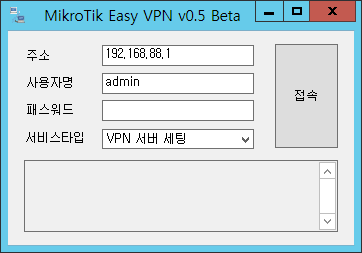
5. 초기화 된 상태에서 접속했다면 패스워드를 변경하고 몇 몇 서비스를 끄도록 안내할 것입니다.
라우터 서비스에서 적용 버튼을 누르고(기본적으로 WinBox, API접속만 체크되어 있을 것입니다. 이를 바로 적용하면 됩니다. WinBox와 API접속은 해제하지 마세요. 둘다 해제하면 하드웨어에서의 리셋을 통하지 않으면 라우터를 세팅할 수 없게 됩니다. 최소한 WinBox는 남겨두어야 합니다.) 사용할 패스워드를 입력하여 그 옆의 적용버튼을 누릅니다.
라우터에 대하여 WAN에서 WinBox 접속이 필요하다면 WinBox 외부(WAN)접속을 체크하세요.(외부에서도 라우터에 WinBox로 접속해볼 수 있습니다.)
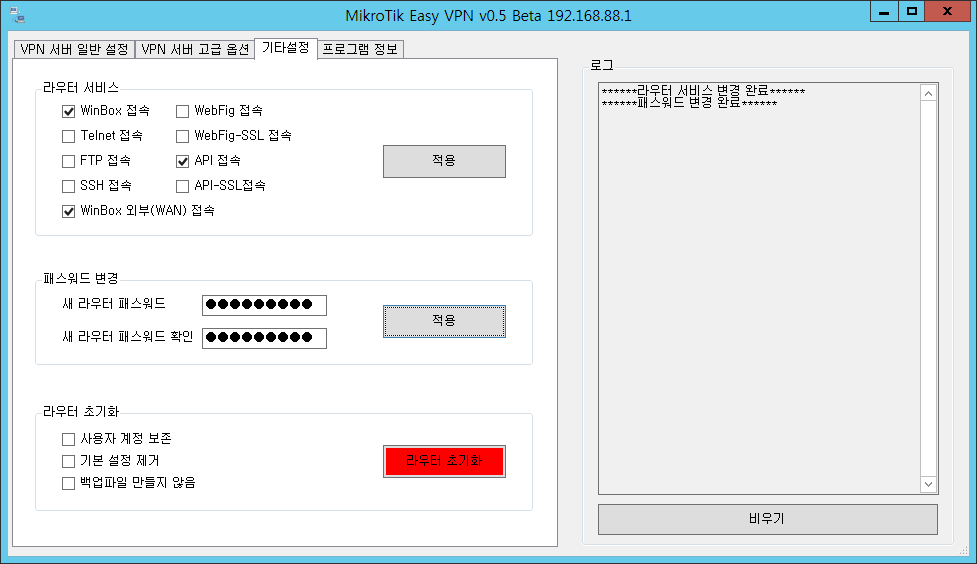
6. VPN 서버 일반 설정 탭에서 원하시는 VPN 서버 타입을 지정한 다음(PPTP 혹은 L2TP)VPN 서버 설정에 필요한 정보들을 입력해줍니다. 귀찮으시다면 VPN 패스워드만 지정해주세요.(L2TP의 경우는 L2TP 공유키도)
별도로 VPN의 주소 범위를 지정할 필요가 있다면 주소입력 콤보박스에서 직접 입력을 선택하시면 됩니다. 직접입력이 아닌 경우에는 내부 사설 IP대역을 사용하게 됩니다.
MikroTik에서 제공하는 DDNS를 사용하려면 MikroTik DDNS 사용을 체크하시고, VPN 클라이언트 쪽에서 사설망에 있는 장비에 접근하게 할 경우에는 VPN에서 내부망 접근허용(프록시 ARP 설정)을 체크합니다.
DDNS를 사용하려면 인터넷에 연결 되어 있어야 하며, 이 두가지 설정은 최초 한 번만 해주시면 됩니다.
DDNS 설정에는 20초 정도 소요됩니다. 프로그램에서 응답이 없다고 할 수 있습니다만, 이런 경우에도 잠시 기다려주세요.
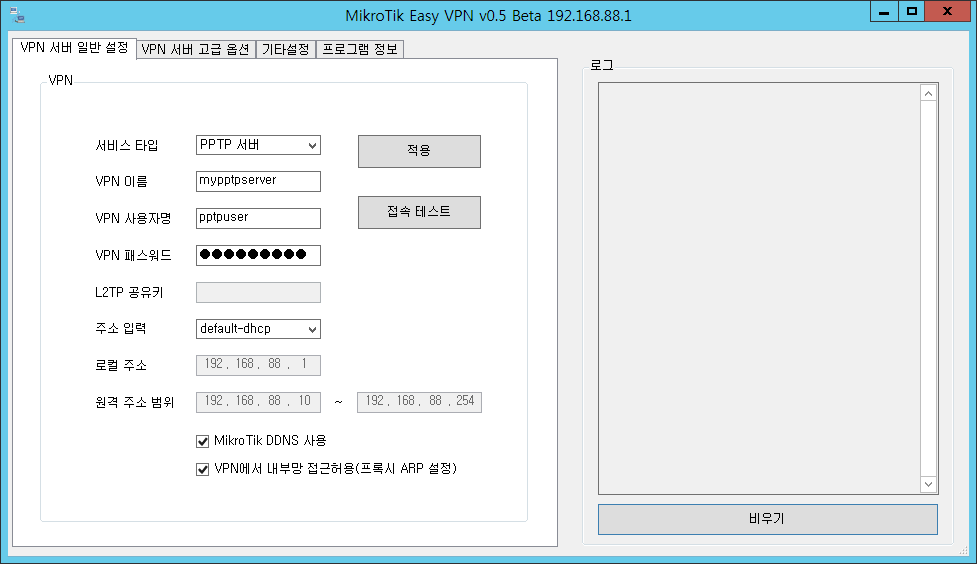
제대로 되었다면 다음과 같은 화면을 볼 수 있습니다.
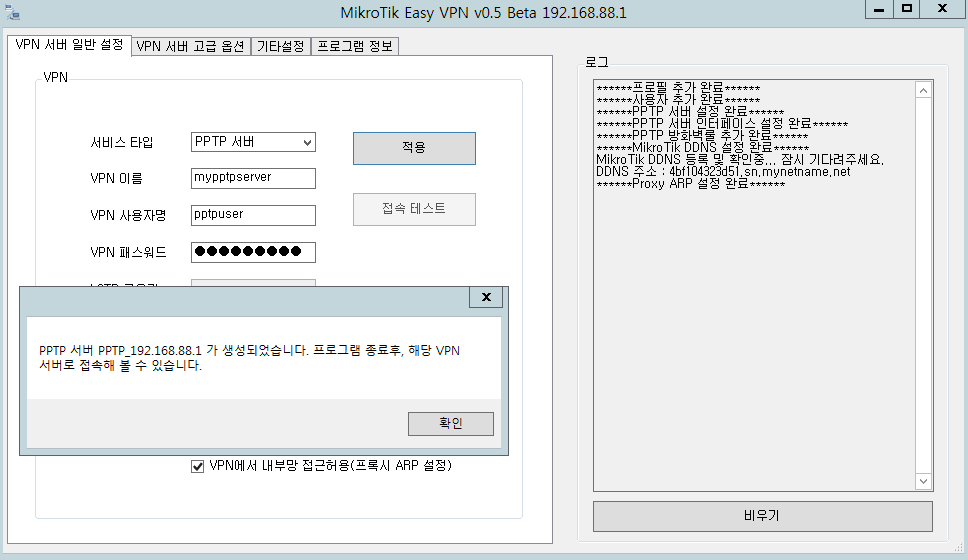
접속 테스트 버튼으로 DDNS주소 혹은 라우터의 WAN IP로 VPN 접속을 시험해볼 수 있습니다. 최초에 관리자 모드로 실행되어야 사용 가능합니다.
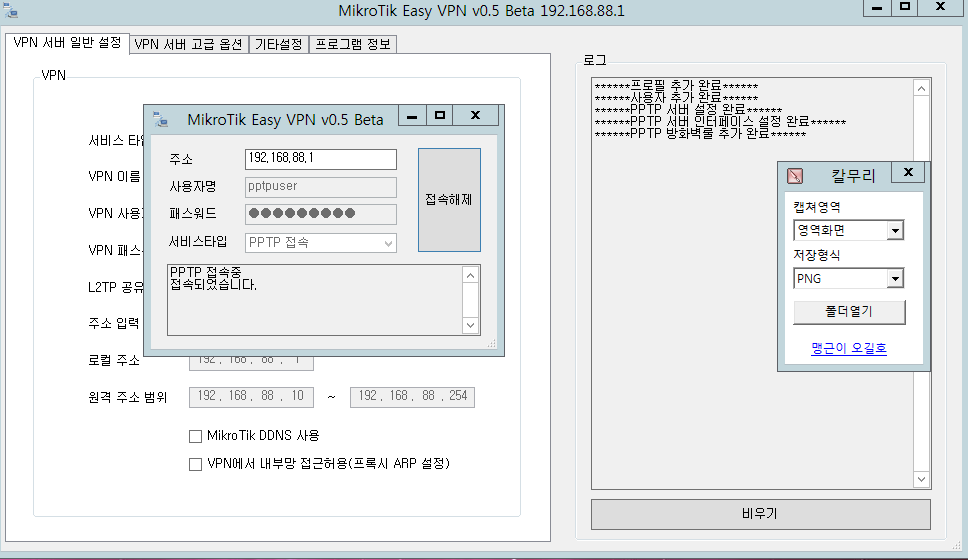
7. VPN 서버 고급 옵션 탭의 고급 탭 에서는 VPN 서버를 끄거나 MTU 값 등의 설정을 만질 수 있습니다.
별다른 문제가 없다면 그대로 두시면 됩니다.
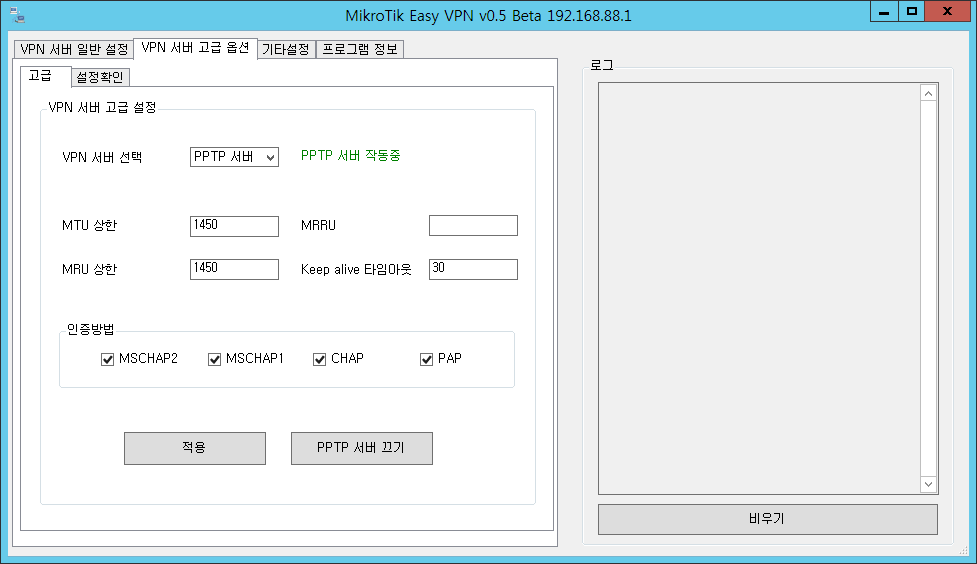
(혹시 항목의 추가 삭제후 반영이 안 된 경우에는 다른 탭으로 갔다가 VPN 서버 고급 옵션 탭을 다시 클릭해보세요.)
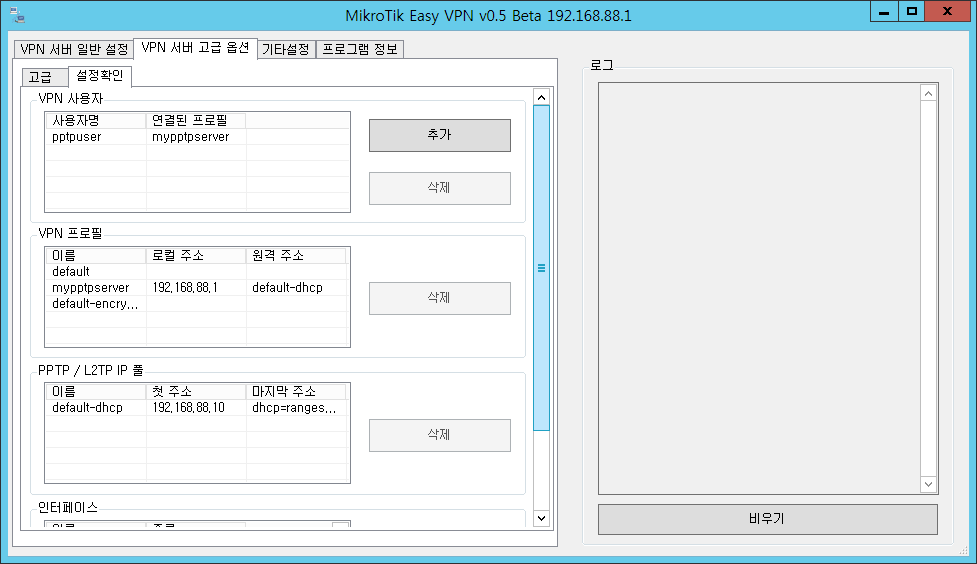
VPN 사용자를 추가할 때는 사용자 이름과 패스워드를 넣고, 적용할 프로필을 선택하여야 합니다.
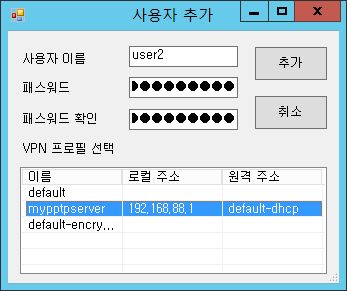


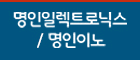

manifest 파일에 오타가 있었습니다. 이 경우 side-by-side 에러가 발생합니다.
RouterOS v5.26기준 잘 됩니다...고맙습니다.
포트를 설정할 수 있게 해주세용.. ^^;;
목표는 아이피타임만큼 쉽게 만들기....
이쁘게는....아직은 기능 구현중이라 어렵지만 나중에 통합 툴이 나오면 디자인도 좀 신경 써보겠습니다.